În Planner, utilizați vizualizarea Diagrame pentru a vedea cum progresează lucrul dvs.
-
În partea de sus a planului, alegeți Diagrame.

Utilizarea diagramelor pentru a răspunde la:
De asemenea, puteți alege Filtru pentru a limita activitățile pe care le vedeți în toate aceste diagrame și Să grupați după pentru a sorta panoul Activități.
Ce activități sunt în întârziere?
Puteți vedea câte activități sunt întârziate în diagrama Stare, care listează câte activități nu sunt pornite, În desfășurare, Târziu și Terminat.
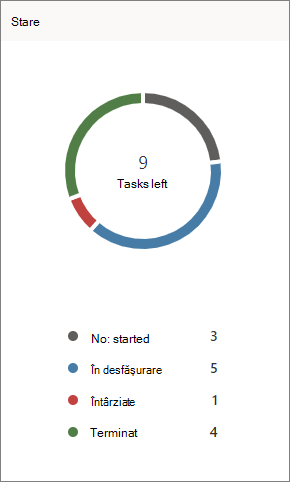
De asemenea, puteți să vizualizați doar activitățile întârziate pentru echipa dvs.:
-
În vizualizarea Diagrame, alegeți Filtrare, apoi selectați Târziu. Doar activitățile întârziate se vor afișa în toate diagramele.
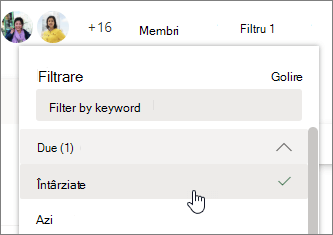
Cum se descurcă bucketurile mele?
Diagrama Bucket afișează o diagramă cu bare cu numărul de activități din fiecare bucket, codificate prin culori, după progresul lor. Astfel, puteți vedea dintr-o privire, de exemplu, ce bucket are cele mai întârziate activități și ce bucket este finalizat.
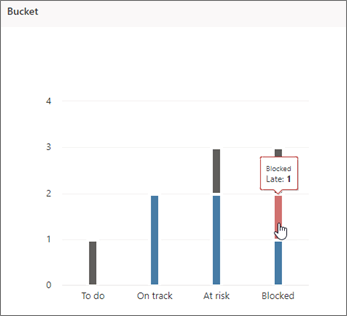
Puteți trece cu mouse-ul peste fiecare bară colorată din diagramă pentru a vedea numărul de activități pentru fiecare stare. În acest exemplu, bucketul Blocat conține o activitate întârziată.
Ce activități sunt urgente sau importante?
Graficele diagramă Prioritate care dintre activitățile dvs. au prioritate urgentă, importantă, medie sau scăzută.
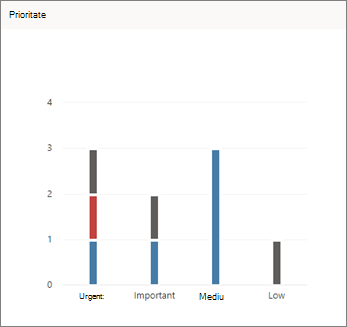
Dacă vedeți prea multe activități întârziate în coloana Urgent, puteți utiliza instrumentul Filtru pentru a afișa toate activitățile urgente și a vedea dacă toate sunt atribuite aceleiași persoane sau în același bucket și puteți utiliza aceste informații pentru a echilibra volumul de lucru.
Cine este suprasolicitat?
Deși nu puteți vedea dacă o persoană are mai mult lucru atribuit decât are timp, puteți vedea dacă o persoană are mai multe activități decât toată lumea. Barele din vizualizarea Diagrame afișează numărul de activități atribuite fiecărei persoane în plan, codificat prin culori în funcție de progres.
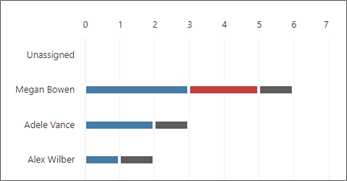
În acest exemplu, Iulia are activități mai târzii (roșu) decât ceilalți membri ai planului. Adele și Alex nu au la fel de multe activități atribuite și par să fie în urmărire cu activitățile lor. Poate avea sens să vedeți dacă Adele sau Alex ar putea alege o parte din munca lui Iulia pentru a-l lua din nou în evidență.
Pentru a reatribui lucrul, puteți să selectați bara persoanei suprasolicitate pentru a filtra lista de activități, apoi să selectați o activitate pentru a schimba persoana căreia i s-a atribuit. De asemenea, puteți utiliza Tabla pentru a reatribui lucrul.










